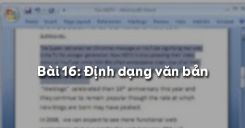Mß╗Ñc ─æ├¡ch cß╗ºa b├ái hß╗ìc b├ái ─Éß╗ïnh dß║íng ─æoß║ín v─ân bß║ún nhß║▒m gi├║p c├íc em nß║»m ─æã░ß╗úc ─æß╗ïnh dß║íng ─æoß║ín v─ân bß║ún l├á g├¼, bao gß╗ôm c├íc t├¡nh chß║Ñt n├áo; c├íc thao t├íc ─æß╗ïnh dß║íng ─æoß║ín v─ân bß║ún bß║▒ng n├║t lß╗çnh v├á bß║úng chß╗ìn. Dã░ß╗øi ─æ├óy l├á nß╗Öi dung b├ái hß╗ìc, mß╗Øi c├íc em c├╣ng theo d├Ái.
Tóm tắt lÛ thuyết
1.1. Định dạng đoạn văn bản
a. Khái niệm
Định dạng đoạn văn bản là làm thay đổi các tính chất sau đây của đoạn văn bản:
- ­ Kiểu căn lề
- ┬¡ Vß╗ï tr├¡ cß╗ºa cß║ú ─æoß║ín v─ân so vß╗øi to├án trang v─ân bß║ún
- ­ Khoảng cách lề của dòng đầu tiên
- ┬¡ Khoß║úng c├ích ─æß║┐n ─æoß║ín v─ân tr├¬n hoß║Àc dã░ß╗øi
- ­ Khoảng cách giữa các dòng trong đoạn văn
b. Các dạng căn lề đoạn văn
- Căn thẳng lề trái
- Căn thẳng lề phải
- Căn thẳng cả hai lề
- Căn giữa
- Thụt lề dòng đầu tiên
- Cả đoạn văn thụt lề
.png)
Hình 1. Minh họa các dạng căn lề đoạn văn
Nhß║¡n x├®t: Kh├íc vß╗øi ─æß╗ïnh dß║íng k├¡ tß╗▒, ─æß╗ïnh dß║íng ─æoß║ín v─ân t├íc ─æß╗Öng ─æß║┐n to├án bß╗Ö ─æoß║ín v─ân bß║ún m├á con trß╗Å soß║ín thß║úo ─æang ß╗ƒ ─æ├│
1.2. Sử dụng các nút lệnh để định dạng đoạn văn
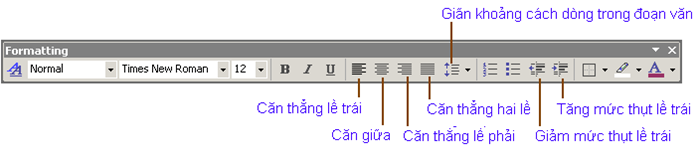
Hình 2. Các nút lệnh để định dạng đoạn văn
─Éß╗â ─æß╗ïnh dß║íng ─æoß║ín v─ân bß║ún, ta thß╗▒c hiß╗çn theo c├íc bã░ß╗øc nhã░ sau:
- Bã░ß╗øc 1: Chß╗ìn ─æoß║ín v─ân bß║ún cß║ºn ─æß╗ïnh dß║íng
- Bã░ß╗øc 2: Sß╗¡ dß╗Ñng c├íc n├║t lß╗çnh tr├¬n thanh c├┤ng cß╗Ñ ─æß╗ïnh dß║íng, trong ─æ├│:
- Căn lề:
- ­ Align Left
 để căn thẳng lề trái.
để căn thẳng lề trái. - ­ Align Right
 để căn thẳng lề phải.
để căn thẳng lề phải. - ­ Center
 để căn giữa.
để căn giữa. - ­ Justify
 để căn thẳng 2 lề.
để căn thẳng 2 lề.
- ­ Align Left
- Thay đổi lề cả đoạn:
- ­ Nháy chọn nút lệnh
 ─æß╗â thß╗▒c hiß╗çn t─âng mß╗®c thß╗Ñt lß╗ü tr├íi.
─æß╗â thß╗▒c hiß╗çn t─âng mß╗®c thß╗Ñt lß╗ü tr├íi. - ┬¡ Nh├íy chß╗ìn n├║t lß╗çnh
 ─æß╗â thß╗▒c hiß╗çn giß║úm mß╗®c thß╗Ñt lß╗ü tr├íi.
─æß╗â thß╗▒c hiß╗çn giß║úm mß╗®c thß╗Ñt lß╗ü tr├íi.
- ­ Nháy chọn nút lệnh
- Khoß║úng c├ích d├▓ng trong ─æoß║ín v─ân: Nh├íy chuß╗Öt v├áo m┼®i t├¬n b├¬n phß║úi cß╗ºa n├║t lß╗çnh Line Spacing
 để chọn các tỉ lệ thích hợp.
để chọn các tỉ lệ thích hợp.
- Căn lề:
1.3. Định dạng đoạn văn bằng hộp thoại Paragraph
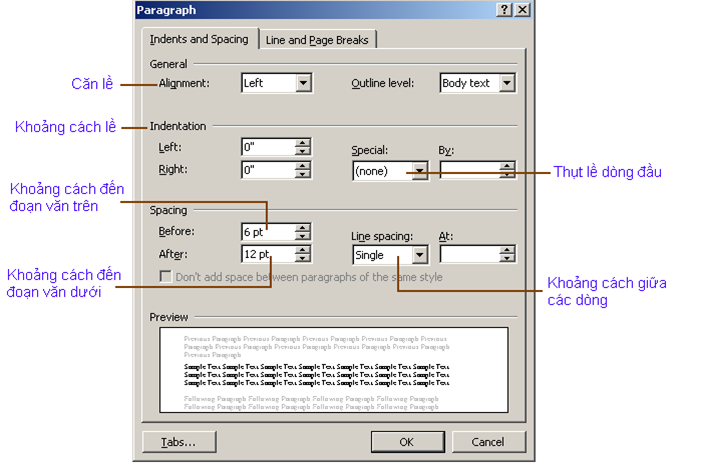
Hình 3. Hộp thoại Paragraph
C├íc bã░ß╗øc ─æß╗â ─æß╗ïnh dß║íng ─æoß║ín v─ân bß║▒ng hß╗Öp thoß║íi Paragraph:
- Bã░ß╗øc 1. Chß╗ìn ─æoß║ín v─ân bß║ún cß║ºn ─æß╗ïnh dß║íng;
- Bã░ß╗øc 2. Mß╗ƒ bß║úng chß╗ìn Format \(\rightarrow\) Chß╗ìn lß╗çnh Paragraph \(\rightarrow\) xuß║Ñt hiß╗çn hß╗Öp thoß║íi Paragraph, trong ─æ├│:
- ­ Alignment: Căn lề.
- ­ Indentation: Khoảng cách lề.
- ­ Special: Thụt lề dòng đầu.
- ­ Spacing:
- Before: khoảng cách đến đoạn văn trên.
- After: khoß║úng c├ích ─æß║┐n ─æoß║ín v─ân dã░ß╗øi.
- ­ Line spacing: Khoảng cách giữa các dòng.
- Bã░ß╗øc 3. Chß╗ìn OK ─æß╗â thß╗▒c hiß╗çn hay Cancel ─æß╗â huß╗À lß╗çnh.
Bài tập minh họa
Câu 1
Định dạng đoạn văn bản là gì? Nêu các cách để định dạng đoạn văn bản?
Gß╗úi ├¢ trß║ú lß╗Øi:
- Định dạng đoạn văn bản là thay đổi tính chất của toàn đoạn văn bản
- Có 2 cách để định dạng đoạn văn bản
- Sử dụng các nút lệnh
- Sử dụng hộp thoại Paragraph
Câu 2
Khi thực hiện định dạng đoạn văn thì ta đã thay đổi những tính chất nào trong đoạn văn?
Gß╗úi ├¢ trß║ú lß╗Øi:
Các tính chất của định dạng đoạn văn bản
- Kiểu căn lề
- Vị trí của cả đoạn văn bản
- Khoảng cách lề của dòng đầu tiên
- Khoß║úng ─æß║┐n ─æoß║ín v─ân tr├¬n hoß║Àc dã░ß╗øi
- Khoảng cách giữa các dòng trong đoạn văn
Câu 3
So sánh sự giống và khác nhau về hộp thoại Font và hộp thoại Paragraph?
Gß╗úi ├¢ trß║ú lß╗Øi:
- Giống nhau:
- Cả hai hộp thoại đều dùng để định dạng trang.
- C├│ nhß╗»ng thuß╗Öc t├¡nh tã░ãíng ─æã░ãíng vß╗øi c├íc n├║t lß╗çnh tr├¬n thanh c├┤ng cß╗Ñ.
- Khác nhau:
- Hộp thoại Font để định dạng kí tự.
- Hộp thoại Paragrraph để định dạng đoạn văn bản.
Câu 4
├Ø ngh─®a ─æß╗ïnh dß║íng ─æoß║ín v─ân bß║ún bß║▒ng hß╗Öp thoß║íi Paragraph?
Gß╗úi ├¢ trß║ú lß╗Øi:
Hß╗Öp thoß║íi Paragraph ─æã░ß╗úc d├╣ng ─æß╗â t─âng hay giß║úm khoß║úng c├ích giß╗»a c├íc ─æoß║ín v─ân bß║ún v├á thiß║┐t ─æß║Àt khoß║úng c├ích thß╗Ñt lß╗ü d├▓ng ─æß║ºu ti├¬n cß╗ºa ─æoß║ín.
3. Luyện tập Bài 17 Tin học 6
Sau khi học xong Bài 17: Định dạng đoạn văn bản, các em cần nắm vững các nội dung trọng tâm sau đây:
- Khái niệm định dạng đoạn văn bản;
- Các dạng căn lề đoạn văn;
- Thao tác sử dụng các nút lệnh để định dạng đoạn văn bản;
- Thao tác định dạng đoạn văn bằng hộp thoại Paragraph.
3.1. Trắc nghiệm
C├íc em c├│ thß╗â hß╗ç thß╗æng lß║íi nß╗Öi dung kiß║┐n thß╗®c ─æ├ú hß╗ìc ─æã░ß╗úc th├┤ng qua b├ái kiß╗âm tra Trß║»c nghiß╗çm Tin hß╗ìc 6 B├ái 17 cß╗▒c hay c├│ ─æ├íp ├ín v├á lß╗Øi giß║úi chi tiß║┐t.
-
- A. Format/Font
- B. Insert/Paragraph
- C. File/Paragraph
- D. Format/Paragraph
-
-
A.
.png) ,
, .png)
-
B.
.png) ,
, .png)
-
C.
.png) ,
, .png)
-
D.
.png) ,
, .png)
-
A.
-
-
A.
.png)
-
B.
.png)
-
C.
.png)
-
D.
.png)
-
A.
C├óu 4-10: Mß╗Øi c├íc em ─æ─âng nhß║¡p xem tiß║┐p nß╗Öi dung v├á thi thß╗¡ Online ─æß╗â cß╗ºng cß╗æ kiß║┐n thß╗®c vß╗ü b├ái hß╗ìc n├áy nh├®!
3.2. Bài tập SGK
C├íc em c├│ thß╗â xem th├¬m phß║ºn hã░ß╗øng dß║½n Giß║úi b├ái tß║¡p Tin hß╗ìc 6 B├ái 17 ─æß╗â gi├║p c├íc em nß║»m vß╗»ng b├ái hß╗ìc v├á c├íc phã░ãíng ph├íp giß║úi b├ái tß║¡p.
Bài tập 1 trang 91 SGK Tin học 6
Bài tập 2 trang 91 SGK Tin học 6
Bài tập 3 trang 91 SGK Tin học 6
Bài tập 4 trang 91 SGK Tin học 6
Bài tập 5 trang 91 SGK Tin học 6
Bài tập 6 trang 91 SGK Tin học 6
4. Hỏi đáp Bài 17 Tin học 6
Trong quá trình học tập nếu có thắc mắc hay cần trợ giúp gì thì các em hãy comment ở mục Hỏi đáp, Cộng đồng Tin học HOC247 sẛ hỗ trợ cho các em một cách nhanh chóng!
Chúc các em học tập tốt và luôn đạt thành tích cao trong học tập!
-- Mod Tin Học 6 HỌC247